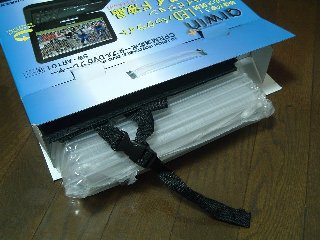2011年11月にツインバードのポータブル防水DVDプレイヤー「ZABADY VD-J719W/P」について調べた際、そのコンパクトさや持ち運びの手軽さに、強い魅力を感じました。
ただ私の使用環境では防水は必要ないので、「できるだけ手ごろな価格で、十分な性能・品質を持った他の製品は無いだろうか?」とネットショップで調査。(流石に2万円以上だと辛いので)
その結果、arwinの「SW-AR101」という製品が
- 購入者レビュー(amazon.co.jp、楽天市場「ネットショップ きらく屋」)の数が多く、且つ評価が高い。
- 画面がある程度大きい(10.1インチ)。
- 販売価格が安い(1万円ちょっと)。
- コンポジット端子による外部入力が可能。
という点で第1候補に挙がりました。
その他の製品の情報もいろいろ見てみましたが、より納得できる条件のものは無かったので、今回は「SW-AR101」を購入することにしました。
一番上に戻る
今回は、楽天市場の「ネットショップ きらく屋」さんで購入。(支払額は送料込みで11,445円)
商品は、注文日の4日後に到着しました。(※管理人は北海道在住)
梱包はかなり大きく、また手ごたえのある重さでした。
梱包を開封。
商品パッケージは緩衝材(プチプチ)で包まれており、破損等は全く生じていませんでした。
一番上に戻る
パッケージサイズは横約40cm・縦約20cm・厚さ約8cmというところで、結構な大きさです。
パッケージの前面。
用いられているフォント等は如何にもアジアのメーカー、という印象ですが、製品の特徴はしっかり記載されており見やすいです。
側面には製品の仕様。
もう一方の側面では、付属品の内容などが紹介されています。
箱の上面には、引き出し式の取っ手つきです。
パッケージを開封。
パッケージの内容物。
左上がDVDプレーヤー本体で、エアクッションで保護されています。
その下は車載用バッグ(ヘッドレストに取り付け可能)。
右上は細かい付属品(ACアダプター、各種コード等)が入った箱で、その下が説明書です。
付属品入りの箱を開けてみます。
取り出した付属品。
左は上から、
- 映像・音声コード
- イヤホン
- カーバッテリーアダプター(12V専用)
そして、右は上から
です。
本製品は、仕様からみて価格が安いと思いますが、各種の付属品も一通り揃っており、かなり充実している印象です。(※ただし、各品の品質は別の話)
一番上に戻る
付属の説明書。
表紙はつやのあるコートで、パッケージと同じく、意外にしっかりしている印象です。
説明書の目次。
輸入製品にありがちな、日本語表記の不自然さはありません。
説明書の中身の一部。
一通り読んだところ、内容にも日本語の表現に不自然なところは見当たらず、ここでも意外な質の高さを感じます。
ただしDVDプレイヤーの機能の説明については、特に画面表示の縦横比率の選択について、不十分なところがあります。(後述)
一番上に戻る
本項では、付属品を1つづつ見ていきます。
これは付属のACアダプター。
何か見覚えのある形状・デザインだと思ったら、
以前購入した中国製Androidタブレット端末のACアダプター(写真の右側)と似ていました。
ただしサイズは、本機「SW-AR101」用のほう(写真の左側)が大きいです。
ACアダプターの銘板。
仕様の他、メーカー名(アーウィンジャパン)もちゃんと記載されています。
定格は、
- 入力:AC100-240V 50/60Hz 最大0.5A
- 出力:DC1.2V 1.5A
となっています。
実際に使ってみたところ、アダプター自体の発熱はさほど強くはありません。
ただコードが細く、繰り返して使用した場合、特にプラグとの付け根の部分で断線が起きないかどうかが、ちょっと心配です。
また、コードの長さもかなり短く(1m程度)、AC100Vコンセントに繋いでの使用では、プレイヤー本体の取り回しがかなり制限されてしまうのが難点です。
これは、自動車内で使用するための「カーバッテリーアダプター」です。
ケーブル長は約1.7mと、ACアダプターよりも長いです。
またケーブルの太さも、ACアダプターのものよりちょっと太めで、外装も丈夫な感触があります。
現在まだこれを使ったことはない(おそらく今後も使わないと思う)ので、実用上の強度は判断できませんが、手にとった感触の限りでは、結構しっかりした作りという印象です。
これは映像・音声コード。
DVDプレーヤーの入力・出力どちらにも使用できるもので、いずれの場合もプレーヤー側には、1本になっている側のプラグが接続されます。
もう片側の端は、通常のコンポジットAV端子(音声はステレオ)です。
ケーブルの長さは1m程度と、ACアダプターと同じくかなり短いのが難点ですが、それでも外部機器とプレーヤーを接続して使用する際には欠かせない、重要な付属品です。
付属のヘッドホン。
これについては残念ながら、素材の安っぽさにケーブルの頼りなさと、ヘッドフォンを普段使わない私から見ても、安物と言わざるを得ません。
(Transcend「MP860」の付属ヘッドホンが、高級品に感じられるぐらい)
とは言え本製品の販売価格(約1万円)を考えると、止むを得ないとも思われます。
本製品の付属品を見て、最も驚いたのはこのリモコンです。
というのも、このリモコンの厚さは約1cmと、私がこれまで見たことが無い薄さだったからです。
リモコンの側面。
手にとってみると、ちょっと大き目のカード、というぐらいのコンパクトな感触です。
リモコンの操作パネル。
DVDプレイヤー本体にも一応、操作ボタンは備えられていますが、このリモコンでしか操作できない機能(「LCD入/切」「ズーム」「表示」)もあり、日常で快適に使うにはやはりリモコンは必須と思われます。
ボタンの大きさや感覚は、手が大きめな私でも十分に操作しやすいものです。
ただ、ボタンの大きさ・形状がどれも同じなので、
- メニュー選択を行う場合の方向選択(上下左右)
- 音量調節
といった重要な操作を、手の感覚だけでキーを判別して行うことが殆どできないのが難点です。
リモコンの電源にはボタン電池(CR2025)が採用されています。
電池収納部は背面の最下部で、引き出し式です。
リモコンの薄さの秘密は、このボタン電池の採用にある、ということでしょうか。
これは、自動車内でのプレイヤー固定用に用いる車載用バッグです。
写真は前面側で、液晶画面が出るための(何も無い)スペースが確保されています。
生地の種類は分かりませんが、全体的に硬くて丈夫そうな感触です。
背面側は、中に硬い台紙?が入っているような感触があります。
ヘッドレストに取り付ける際には、固定用ベルトは(写真の状態と異なり)左右を各々斜め(袈裟懸け)に繋ぐ方式とのことです。
車載用バッグの内側。
前面は大きな空間が開いているので、DVDプレイヤーを入れる以外の用途は無いと思われます。
一番上に戻る
保護用のエアクッションの中から、「SW-AR101」本体を取り出します。
本体上面には、硬めの保護シートが貼られていました。
上面(液晶画面)を開けると、画面にもまた、硬めの保護シートが貼られています。
保護シートを剥がした状態での「SW-AR101」の上面。
表面はつるつるで光沢があり、意外に高級な印象です。
また、(本体の下半分もそうですが)角は丸い形状になっており、外形の面でも、持ち運び・取り回しでの配慮を感じます。
本体下面には、銘板や通気口以外、特に何もありません。
折り畳んだ状態での本体前面。
右端に、リモコンからの受光部(と充電状態を示すLEDランプ)が備えられています。
後ろ側。
上下のつなぎ目部分に、画面回転用のジョイント(銀色)がチラッと見えます。
本体正面に向かって右側の側面には、各種端子部が集中しています。
後述しますが、この「右側に全て集まっている」というのが、意外な恩恵をもたらします。
一方、反対側の側面には特に何もありません。
本体を最大限に開いた状態。
液晶画面は10.1型で、かなりのボリューム感があります。
小型の機器と異なり、画面表面はツヤ消しです。
本体の操作パネル部分。
半分以上(左側)がディスクのドライブ部分で、その右側に各種ボタンが配置されています。
そのボタン部分をアップ。
ただし、本機の機能全てをここで操作できるわけではなく、最低限のボタンが備えられている、というところです。
(先述したとおり、リモコンでしか操作できない機能がある)
上にあるボタンは、見た目は細長い形状ですが、実際に押せるのは両端のみで、機能は普通のボタンと同じです。
ボタンの操作感は、押すとかなり硬く、また手触りによるボタン位置の判別がいまいちしづらく(ボタン周囲と材質が同じっぽい)、正直快適とは言えません。
ちなみに本機を家庭用電源に繋ぐと、この部分の上半分(ちょうど横長のボタンがある部分)のあたりが熱を持ってくるので、内蔵バッテリーはそこに搭載されているものと思われます。
プレーヤーの蓋を開けると、初期状態では、レーザー読み取り部分(ピックアップ)に保護材がセットされています。
保護材を取ったところ。
本体を最大限に開いた状態を、横から見たところ。
この状態だと、重量バランスの都合上、液晶画面側にシーソーのように傾いてしまいます。
(※ここでは本体にディスクは入れていません)
画面側に倒れないバランスの限界を探ってみたところ、角度はこのあたりがぎりぎりのようです。
ただし上写真と同じく、ここではディスクを入れていないので、DVD等を入れればまた若干変わると思われます。
このDVDプレーヤーは、液晶画面を回転させることができます。
回転の範囲を試してみたところ、
- 右方向(画面が右側に向いていく、上から見ると左周り):90度(画面が完全に右側を向く)
- 左方向(上記と逆):180度(画面が完全に反転する)
で、左右で異なっています。
それ以上は、ストッパーが備えられているようで回転しません。
回転部分の基部には一応、回転方向と角度範囲が表記されています。
・・・ただし、表記は本体と同じ色で大きさも小さいので、良く見ないと判りません。
画面を「左方向」(上から見ると右回り)に180度回して倒すと、このようにタブレット機っぽい、コンパクトな状態になります。
その状態で車載バッグに入れてみました。
プレーヤー本体とバッグは、(当然ですが)サイズがぴったりマッチしています。
車載バッグに入れた状態の上面。
固定は、小さい帯をマジックテープで留める方式で、リモコン受光部はしっかり露出します。
私の部屋で試した限りでは、受光部が真上に向いていても、リモコンも真上に向けることで(信号が反射するのか)操作が本体動作にちゃんと反映されました。
バッグ収納時は、プレーヤー本体の端子は、画面に向かって左側の側面に位置します。
バッグの側面部分はしっかりと開いており、各種コードの接続の邪魔にはなりません。
一番上に戻る
いよいよ「SW-AR101」を起動します。
まずACアダプターで家庭用電源に接続すると、受光部分の左側のLEDランプが点灯します。
内蔵バッテリーが満充電になると、これが緑色に変わります。
電源スイッチをオンにすると、右端のランプが点灯します。
ちなみに動作時の消費電力は、サンワサプライのワットメーター付き電源タップ(700-TP1052DW)で計ったところ、概ね16〜18Wというところで、ほぼ製品仕様(18W)のとおりでした。
電源投入・起動直後の画面。
最初に見たときは、画面が非常に明るく鮮やかなことに驚きました。
私はいつも、液晶画面の搭載機器では明るさを暗めに調整しているので、「SW-AR101」のデフォルト設定での画面表示が余計に明るく感じられた部分はあると思いますが、それを抜きにしても、この鮮やかさには目を奪われます。
(バックライトがLEDであることにも拠るんでしょうか?)
ちなみに、リモコンの「LCD入/切」でバックライトを切ると、画面は見事に真っ暗になります。
この際、外からの反射光でも画面表示は全く見えません。
ここで本体に既にディスク(DVD等)が入っている場合は、そのままディスクの再生に移ります。
写真では入れていないので、その旨のメッセージが表示されています。
ここで「設定」ボタンを押すと、このようなメニュー画面が表示されます。
これはDVDの再生中にも表示できるメニューで、完全に確認してはいませんが、DVDの再生時にのみ適用される各種調整機能のようです。
リモコン等の左右ボタンで、一番上のアイコンを選択すると、個別の設定項目が現れます。
そして、その下に表示される項目を上下ボタンで選択して「決定」ボタンを押すと、更にその右側に選択項目が表示されます。
ただし実は、本機にはもう一つの設定機能があります。(右写真)
これは上記の「設定」と異なり、利用中の機能(DVD、メモリーカード、外部入力など)に関わらず、「オプション」ボタンを押すことでいつでも表示が可能なものです。
説明書では「オプション」ボタンについて「液晶画面の設定メニュー画面を表示」する、と解説されているので、こちらは「液晶画面自体の表示領域を選択できる」機能と思われます。
この機能で特に重要と思われるのが、「画像比」の選択機能です。
このメニューにより、本体液晶画面の表示領域自体をいつでも
のいずれかに変更することができます。
写真は「16:9」の状態ですが、これを
「4:3」に変更すると、このようになります。
本機における画面の縦横比率の切り替え機能は、「設定」のほうにもありますが、実用上はこちらの「オプション」での機能がメインになると思われます。
これについては、次項以降でも取り上げます。
一番上に戻る
いよいよDVDを再生してみます。
まずはロックバンド「クイーン」のライブDVDを再生し、メニューが表示されたところです。
(※本ページの画面写真は、デジカメのシャッタースピードの都合上、実際の見た目よりも明るめに写っています。
実際に肉眼で見た場合は、明るい部分の滲みがもっと抑えられています。)
画面は16:9で表示されていますが、このDVDの画面サイズは「4:3」なので、変更したいところです。
しかし「設定」ボタンで表示させたメニューでは、何故か「画面サイズ」が選択不可能になっており、変更することができません。
説明書によると、ディスク側の画面サイズ情報の記録の有無と関係があるようですが、詳しいことは判りません。
一方、「オプション」ボタンでの表示メニューで「画像サイズ」を変更すると、4:3の表示にすることができます。
ということで、正規の画面サイズでの視聴が可能となりました。
写真は「ライブ・エイド」の一場面を一時停止したものですが、実際に見てみると画面表示が予想外に綺麗で、ちょっとビビりました。
また動きのある場面でも、画面に残像が全くと言っていいほど感じられず、安価な機種でありながら、液晶画面の質が高いことを強く感じるものです。
(※私のデスクトップPCで同じディスクを再生したときは、液晶モニターが古いためか、どうしても残像が感じられていた)
次に、アニメ「ARIA」のDVDを再生してみました。
このDVDは、アニメ本編の画面サイズが16:9なので、「オプション」で「画像比」を変更しています。
ここで試しに「設定」のメニューを表示させてみると、今回は「画面サイズ」が選択可能になっていました。
しかし「16:9」以外の選択肢がどのように機能するのかは、殆ど掴めていません。
ここでは「4:3/LB」を選んでみましたが、画面が横に引き伸ばされた状態になりました。
この場合は、ディスク側に「4:3」での表示領域(「16:9の両端を切ったもの」)が設定されており、その表示が液晶画面(実体サイズが16:9)全体に広がって表示されたので、結果として横に引き伸ばされている、ということでしょうか?
今度は「設定」を「16:9」にしたままで、「オプション」のほうを「4:3」に変更してみました。
液晶画面の表示領域が限定される中で、16:9のDVD画面が表示されているので、横方向に圧縮された表示となっているようです。
「オプション」があくまで液晶画面の表示領域自体を設定するもの、と考えると、「設定」での選択内容に優先して反映されることには、合点がいきます。
とりあえず現状では、「設定」はとにかく「16:9」(表示領域一杯に表示)のままにしておき、画面サイズの変更は「オプション」のみで行うことにすれば、操作が整理されるように思われます。
・・・ということで一息ついて、「ARIA」のDVD本編を再生してみました。
画面と目の距離が近いせいもあるとは思いますが、アニメの画面もかなり綺麗に表示されます。
夕暮れの水面に浮かぶゴンドラも、美しい色合いで表示されます。
(※2012/7/2追記:
実写作品・アニメに関わらず、「オプション」で「シャープネス」の設定を最低値にすると、文字の縁などの滲みがかなり抑えられます。)
次に、DVD-Rの録画番組を再生してみます。
写真は、東芝のHDD+DVDレコーダー「RD-XS-80」という古い機種で、数年前に録画したディスクのメニュー画面です。
(番組は、NHKで放送されたアニメ「SAMURAI7」)
リモコンや本体のボタンで、メニュー選択は問題無く行えました。
ということで、そのまま再生。
元がアナログ放送を録画したものなので、DVD-VIDEOと比べると、細かい部分の滲みなどはどうしてもありますが、再生自体は全く問題無く行えます。
写真では殆ど分かりませんが、実際に目で見ると、アナログ放送の録画である分、粗は感じられます。
もっともそれは、プレイヤー側の問題ではありませんが。
一番上に戻る
本項では「SW-AR101」に外部機器(ゲーム機)を接続して、ディスプレイとして使用してみます。
外部機器を接続するには、付属品の中の映像/音声ケーブルを使用しますが、このケーブルのコンポジット端子はオス?側になっており、そのままでは接続できません。
ここでは、OHM社のAVセレクター「OGS-301R」に
- 入力端子の1つ:外部機器(ゲーム機)の出力を接続
- 出力端子:「SW-AR101」の付属ケーブルを接続(「SW-AR101」への出力)
と接続しています。
ただ、両端がメスになっているプラグを用いれば、セレクターを介さず、よりシンプルな接続にできると思います。
ということで、まずはPSP-3000PBを接続してみました。
画面表示は、各機器を
- 「SW-AR101」側:「オプション」での画像比を16:9
- PSP側:同じく画面比を16:9
と設定することで、このように画面全体に表示されます。
メモリーカードに入れている動画を再生。
(※作品は、動画サイト「ニコニコ動画」で公開されている同人アニメ作品「幻想万華鏡」です)
写真では殆ど分かりませんが、アナログ入力なので、表示画像では縦方向に若干の滲み(ブレ)が出てしまいますが、これは仕方が無いと思います。
同じく「幻想万華鏡」の1シーン。
動画は、フリーウェア「Craving Explorer」を用い、PSPの画面(4.3インチ)に合う形式に変換しているので、「SW-AR101」の画面(1,024×576)で見ると、若干の粗が感じられますが、それでも10.1インチ画面での表示は見ごたえがあります。
次に、ゲームソフト(ここでは「初音ミク Project Diva」)を起動してみました。
しかし、各機器の表示設定は変更していないにも関わらず、何故か画面表示が横に長くなってしまっています。
仕方が無いので、「SW-AR101」側の「オプション」の画像比を4:3に変更したところ、正しい比率で表示されました。
同じPSPの機能でも、ゲームとそれ以外(動画など)で、DVDプレーヤー側の画像比を変更する必要があるのは、正直難儀です。
また外部入力時には、残念ながらリモコンの「ズーム」機能は使えず、PSPのゲームの外部出力で特有の、周囲の大幅な黒枠状態は解消できません。
ゲームをプレイしてみました。
(※写真ではデジカメのシャッタースピードの都合上、実際に目で見たときよりも、表示が明るく滲み気味になっています)
小さい文字や映像の細部は、ぼやけて表示されてしまい、残念ながら画面の表示情報がかなり見づらいです。
画面の「明るさ」「色合い」「シャープネス」等を多少いじったものの、「これは」という良い状態を見つけることはできませんでした。
また表示領域が狭いため、結果として画面表示の大きさは、PSP本体の液晶画面よりちょっと大きい程度でしかないので、PSPのゲームプレイ用の外部モニターとして「SW-AR101」を利用することのメリットは、殆ど無いと思われます。
気を取り直して、今度はワンセグチューナーによるワンセグ放送を表示させてみます。
(※「SW-AR101」の画像比は、再び16:9に直している)
ワンセグ放送自体が画面表示が荒いので、フル画面表示では粗がかなり目立ちますが、画面右にメニューを表示させた状態だと、丁度良い感じです。
録画予約操作を行ったところ。
アナログ出力のため滲みはあるものの、表示サイズが大きいので、文字は十分に判別できます。
画面の粗さを許容できれば、「SW-AR101」の画面の大きさとPSPのワンセグ機能の多彩さから、この組み合わせはワンセグテレビとして十分に活用できそうです。
次に、携帯型のファミコン互換機「Pocket Boy FC-360」を接続してみました。
ここでは「スターソルジャー」を動かしています。
スターソルジャーをプレイ中。(※画面はポーズをかけています)
やはりドットの滲みはあるものの、十二分に快適なプレイができます。
最後に「セガサターン」を接続してみました。
ここではシューティングゲーム「怒首領蜂(どどんぱち)」を、縦画面表示モードで動かしています。
この縦画面モードでは、通常の横画面時の右側が「上側」になりますが、「SW-AR101」の接続端子部は本体右側に集中しているので、本体を写真のように本を立てるような状態にして、ゲームをプレイすることができます。
また「SW-AR101」の液晶画面は回転できるので、画面の上下方向の向き(角度)もある程度調整できます。
プレイ中の画面(ポーズ状態)。
縦画面表示だと、液晶画面のサイズが最大限に生かされ、非常に見やすくプレイしやすいです。
(通常の横画面でプレイするのが馬鹿らしくなる)
今になって、セガサターンで「怒首領蜂」を縦画面でプレイできるようになったのは、非常に嬉しい誤算でした。
一番上に戻る
「SW-AR101」はUSBメモリーのデータも視聴できるとのことで、USBメモリーとはちょっと異なりますが、Transcendの「MP860」内のデータを閲覧・視聴できるか試してみました。
MP860を繋ぎ、本体操作で「USBメモリ」を選択すると、MP860側の画面には「ビジー状態」を示す表示が現れます。
そしてまずは、音楽ファイルを再生してみました。
(※ここでは同人ゲーム「東方神霊廟」から吸い出したBGMを再生)
ファイル操作は「SW-AR101」側で行いますが、全く問題無く再生できました。
ファイル名・フォルダ名の日本語は、カナと感じのサイズの違いに違和感はあるものの、一応は大部分が文字化け無く、正常に表示されます。
(※後述しますが、一部は表示されず抜けてしまう場合がある)
表示周りは、私が5〜6年前に購入したDVDプレイヤー(エバーグリーンの「EG-D2240GX」)とほぼ同じでしたが、この「SW-AR101」では日本語表示が可能になっており、低価格品における進歩を感じます。
ただ、6〜7年前に作成したCD-R内のファイルの日本語名は、文字化けして表示されてしまいました。
「SW-AR101」で正常に表示されるための文字コードの条件は、未確認です。
次に動画を再生してみました。
写真は、ニコニコ動画に投稿されている「東方闘犬劇」(※「Craving Explorer」でMP860用にavi形式に変換したもの)の再生中です。
処理落ちや、映像と音声のずれ等は全く起こらず、非常にスムーズに再生されました。
画面が小さいMP860用に変換した動画なので、大きい画面での再生では粗が目立つと思っていましたが、意外に綺麗に表示されます。
ちなみに、画面左上のタイマー表示は、リモコンの「表示」ボタンを押すことで変更・消去が可能です。
今度は違う動画を表示。
この動画は、「幻想万華鏡」の予告編を上記と同じ方式で変換したものですが、最初の再生時に、何故か途中で止まってしまいました。
ただし後で再生し直してみたときは、正常に再生されました。
詳しいことは分かりませんが、そのときの状況により、スムーズな再生ができない場合もあるようです。
また、より解像度が高い動画ファイルを再生した場合にどうなるかは、試していませんが、とりあえず「MP860」用に変換した動画は、処理落ち等の問題無く再生できると思われます。
ちなみに「MP860」を接続した状態で、機能を「USBメモリ」以外に切り替えたり、「SW-AR101」本体の電源を切ると、MP860側は通常の動作状態(単独で起動した状態)と同じメニュー画面になるので、取り外しはそのときに問題無くできるようです。
この切り替えを行ったことによる、MP860内のデータの破損などは、今のところは特に起こっていません。
一番上に戻る
ここではSDカードを「SW-AR101」に直接セットし、記録データの閲覧を試みます。
本機での読み取り可能容量の上限は8GBとのことで、以前に購入したサンディスク製のSDHCメモリーカードが適合しました。
SDカードは本体内に全て入らず、写真のように飛び出した状態になります。
ちなみに、GREENHOUSE製のメモリーカードリーダ/ライタ「GH-CRHC48K」にこのSDカードを挿し、「SW-AR101」のUSB端子に接続した場合も、全く同じようにデータの閲覧が行えました。
写真データが入ったフォルダのリストを表示したところ。
「新しい」とのみ表示されているフォルダは、本来のフォルダ名が「新しいフォルダ」ですが、何故か「フォルダ」が表示されていません。
他のファイル・フォルダでも、同様に日本語表示の一部が抜ける場合があり、その条件が何なのかは全く分かりません。
ただ私の手持ちデータを見てみた限りでは、表示の欠けが発生する割合はかなり少なかったです。
当サイトの作成データのフォルダを表示したところ。
当然といえば当然ですが、英字のフォルダ名は、日本語よりも自然・正常に表示されるようです。
これは同人ゲーム「東方地霊殿」を起動した状態・・・ではなく、当サイトのレビューページに使っている画像データを表示させたものです。
これも同じく、レビューページ用の画像データを表示したもので、流石に綺麗に表示されます。
これもまた、レビューページ用の「PSP-3000」本体の撮影写真を表示したもの。
黒が主体なので分かりづらいですが、やはり綺麗に表示されます。
同じく「PSP-3000」のレビュー用写真。
表示の切り替えスピードは、PCとは比べるべくもありませんが、これらの画像・写真(640×480)の場合、だいたい2秒程度であり、それなりに見られる程度です。
ただし、もっと画像サイズが大きくなると、表示にかかる時間が長くなります。
また動画再生の場合は、本体の「メニュー」での画像比が16:9のままで、4:3と16:9のどちらの動画も、自動的に正しい画面比率で再生されますが、写真の場合は「16:9」のままだと、4:3のデータは横長に表示されてしまいます。
この場合、「メニュー」の画像比を「4:3」に設定しなおすと、正常に表示されます。
DVD再生・外部入力・USBメモリー等のデータのいずれににしろ、再生時の画像比が自動で適正にならないのは、この「SW-AR101」の残念なところです。
一番上に戻る
当ページの作成時点では購入から約2週間程度で、DVDの視聴をメインに使用していますが、トラブル(故障など)は全く発生していません。
とりあえず、現状で感じている難点としては、
- ACアダプターのケーブルがかなり短い(約1m)。
- 電源プラグと本体の接続が、きっちりと固定されない。
ちょっと本体を持って移動させたりすると、プラグが自然に4〜5mmほど抜けてきて、アダプターから電力が供給されない状態になる。
- 再生データや接続する外部機器に応じて、画面の表示比率を変更しなければならない場合が多い。
そしてその変更操作は、ワンタッチで行うことはできず、リモコンや本体ボタンによる数回のボタン操作が必要。
- 音量調節において、「0(無音)」とその直ぐ上の「1」で、実際の音量の差が大きすぎる。
囁き声くらいの音量にすることができない。
- ディスク(DVD等)の視聴・再生を停止しても、ディスクの回転が自動的には止まらない。
止めるには、ディスク再生以外の機能を選択するか、本体の電源を切り、惰性によるディスク回転が自然に止まるまで待つ必要がある。
しかも停止したかどうかは、ドライブの蓋を開けて見なければ確認できない。
といった点があります。
特に日常的な使用においては、画面比率(16:9または4:3)の変更操作が、結構な負担になると思います。
他には、本体の内蔵電池の容量が少ない点(仕様では連続稼働時間は約2時間)も、ポータブル機としては欠点だと思うが、
私はACアダプターが使えない場所で使用することは無いので、特に問題とは感じていません。
他方で長所としては、
- 液晶画面の表示が、明るくて鮮やか。
- スピーカーの音が意外と良い。
(私が使っている限りでは、音が変に割れたりすることがほぼ無い)
- コンポジット端子による外部入力が可能。
- USBメモリや、SDカードのデータ(対応形式のみ)を閲覧・視聴できる。
といった点が優れています。
特に液晶画面については、私が有名メーカー製の最新の製品を見たことが無いせいもあるとは思いますが、表示能力が相当に高いと感じています。
動きが激しい場面でも、ほぼ残像が感じられない点は、PSP-3000やニンテンドー3DSの液晶画面よりも優れているかもしれません。
尤もその分、外部機器からのデジタル信号入力のための端子が備えられていないのは、残念ですが。
機能の一部にクセは確かにあるものの、全体として、1万円ちょっとの製品としては十二分な性能を備えており、コストパフォーマンスが非常に高いと感じます。
ただ、耐久性がどの程度なのかは、今後の使用で確かめていくことになりますが。
※2013/7/15追記:
使用開始から約1年9ヶ月が経過しましたが、特に異常・故障は起きておらず、問題なく使用できています。
(広告)
一番上に戻る